
iPhone'dan Redmi'ye Müzik Aktarımının 4 Etkili Yolu

iPhone'dan Redmi telefona geçtiğinizde , müzik aktarımı genellikle baş ağrıtıcı olabilir. iOS ve Android sistemleri arasındaki farklar nedeniyle, kullanıcılar müzik aktarımını tamamlamak için kopyalayıp yapıştırma işlemini yapamazlar. Ancak endişelenmeyin, ister Apple Music'ten şarkı taşımak ister yerel olarak indirilen müzik dosyalarını aktarmak isteyin, bunu başarmanın birçok uygulanabilir yöntemi vardır.
Aşağıda, iPhone'unuzdan Redmi'nize müziği kolayca aktarmanıza yardımcı olacak birkaç yaygın yöntemi ve ayrıntılı adım adım talimatları tanıtacağız.
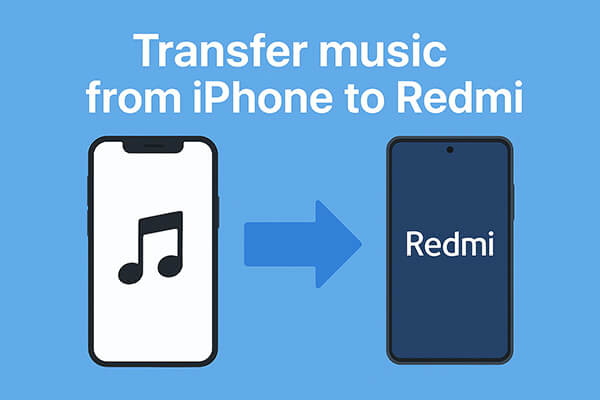
Çok sayıda müzik dosyasını tek seferde hızlı ve güvenli bir şekilde Redmi'nize aktarmak istiyorsanız, Coolmuster Mobile Transfer en çok önerilen seçenektir. iOS ve Android arasında platformlar arası veri aktarımını destekleyen profesyonel bir telefon veri aktarım yazılımıdır . Yalnızca müzik aktarmakla kalmaz, aynı zamanda kişileri, videoları, fotoğrafları, SMS'leri ve diğer verileri de aktarabilir. İşlem sezgiseldir ve yalnızca birkaç basit adımda tamamlanabilir.
Mobil Transfer'in Öne Çıkan Özellikleri:
iPhone'dan Redmi'ye tek tıklamayla nasıl müzik aktarabilirim? Aşağıdaki adımları izleyin:
01 Mobile Transfer'ı bilgisayarınıza indirip yükleyin. iPhone ve Redmi telefonunuzu ilgili veri kablolarını kullanarak bağlayın. Her iki cihazın da yazılım tarafından tanındığından emin olmak için ekrandaki talimatları izleyin.
02 Redmi ve iPhone'unuz başarıyla bağlandığında, arayüz gösterildiği gibi görüntülenecektir. iPhone'unuzun "Kaynak" cihaz olarak ayarlandığından emin olun. Ayarlanmamışsa, konumlarını değiştirmek için "Çevir" düğmesine tıklayın.

03 "Müzik" seçeneğini seçin ve "Kopyalamayı Başlat"a tıklayın. Aktarımın tamamlanmasını bekleyin; müziğiniz otomatik olarak Redmi'nizde kullanılabilir olacaktır.

Video rehberi
Artıları: Hızlı, güvenli, toplu aktarımı destekliyor, çoğu iPhone ve Redmi modeliyle çalışıyor.
Eksileri: Bilgisayar ve USB kabloları gerektirir.
iPhone'dan Redmi'ye müzik aktarmanın bir diğer etkili yolu da platformlar arası çalışan bir bulut depolama hizmeti olan Google Drive'ı kullanmaktır. Bu yöntem bilgisayar gerektirmez ve özellikle müzik dosyalarına her zaman, her yerden erişmek isteyen kullanıcılar için kullanışlıdır. Müzik dosyalarını önce Google Drive'a yükleyin, ardından indirmek için Redmi telefonunuzda aynı Google hesabına giriş yapın.
İşte Google Drive ile iPhone'unuzdaki müzikleri Redmi'nize nasıl taşıyacağınız:
Adım 1. iPhone'unuzda Google Drive uygulamasını açın. Eğer yüklü değilse, App Store'dan indirin ve Google hesabınızla oturum açın.
Adım 2. Ekranın sağ alt köşesindeki "+" (Ekle) butonuna dokunun.
Adım 3. Seçeneklerden "Yükle"yi seçin ve ardından iPhone'unuzda depolanan müzik dosyalarınıza göz atın.

Adım 4. Aktarmak istediğiniz şarkıları seçin ve Google Drive'a tamamen yüklenene kadar bekleyin. Yükleme süresi, dosya boyutuna ve internet bağlantı hızınıza bağlı olarak değişecektir.
Adım 5. Redmi telefonunuzda Google Drive uygulamasını açın ve iPhone'unuzda kullandığınız Google hesabıyla oturum açın.
Adım 6. Drive'ınıza göz atın ve yüklenen müzik dosyalarını bulun.
Adım 7. Her dosyaya dokunun ve "İndir"i seçerek bunları Redmi cihazınızın yerel depolama alanına kaydedin.
Artıları: Kablo veya bilgisayara gerek yok, tüm cihazlardan erişilebilir.
Eksileri: İnternet hızına bağımlı, sınırlı ücretsiz depolama alanı (varsayılan olarak 15 GB) ve büyük müzik arşivleri için daha yavaş.
Kablosuz bir çözüm tercih eden kullanıcılar için Send Anywhere, iPhone'dan Redmi'ye hızlı bir şekilde müzik aktarmak için de mükemmel bir araçtır. Bulut depolamanın aksine, bu uygulama dosyaları 6 haneli bir kod veya QR kodu kullanarak cihazlar arasında doğrudan aktarır, bu da işlemi hızlı ve kolay hale getirir. Özellikle bilgisayar kullanmak istemediğinizde veya yalnızca ara sıra müzik aktarmanız gerektiğinde kullanışlıdır.
Send Anywhere'i kullanarak iPhone'unuzdan Redmi'nize müzik kopyalamanın yolu:
Adım 1. Send Anywhere uygulamasını hem iPhone'unuza hem de Redmi cihazınıza yükleyin. Uygulamayı iPhone için App Store'dan, Redmi için Google Play Store'dan indirebilirsiniz.
Adım 2. Uygulamayı iPhone'unuzda açın ve müzik dosyalarınıza erişim gibi gerekli izinleri verin.
Adım 3. Uygulama içerisinde iPhone'unuzun kütüphanesine göz atın ve aktarmak istediğiniz müzik dosyalarını seçin.
Adım 4. Dosyaları seçtikten sonra "Gönder" butonuna dokunun. Uygulama 6 haneli bir kod üretecek ve ayrıca transfer için bir QR kod seçeneği sunacaktır.
Adım 5. Redmi cihazınızda Send Anywhere uygulamasını açın ve "Al" seçeneğine dokunun.
Adım 6. iPhone'unuzda görüntülenen 6 haneli kodu girin veya QR kodunu doğrudan Redmi'nizle tarayın.
Adım 7. Transfer isteğini kabul edin, seçilen müzik dosyaları indirilecek ve Redmi cihazınıza kaydedilecektir.

Artıları: Kablosuz aktarım kolaylığı, küçük veya orta büyüklükteki dosyalar için hızlı, bilgisayar gerektirmez.
Eksileri: Aktarım sırasında her iki cihazın da çevrimiçi olması gerekir ve çok büyük dosyaların aktarımı daha uzun sürebilir.
iPhone'unuzdan Redmi'nize yalnızca birkaç küçük dosya için müzik aktarmanız gerekiyorsa, e-posta kullanmak en basit seçeneklerden biridir. Hemen hemen her akıllı telefon kullanıcısının zaten bir e-posta hesabı vardır ve bu yöntem ek uygulama veya araç gerektirmez. Ancak, e-posta servislerinin genellikle ek dosya boyutu sınırları vardır (yaklaşık 20-25 MB), bu nedenle bu yöntem yalnızca sınırlı sayıda şarkı aktarmak için uygundur.
İşte iPhone'dan Redmi'ye e-posta yoluyla müzik göndermenin yolu:
Adım 1. iPhone'unuzda Mail uygulamasını veya Gmail ya da Outlook gibi başka bir e-posta istemcisini açın.
Adım 2. Yeni bir e-posta oluşturma seçeneğine dokunun ve alıcı alanına kendi e-posta adresinizi girin.
Adım 3. "Ek" simgesine dokunun ve iPhone'unuzun depolama alanından göndermek istediğiniz müzik dosyalarını seçin.
Adım 4. Dosyalar eklendikten sonra, e-postayı kendinize göndermek için "Gönder"e dokunun.
Adım 5. Redmi cihazınızda, iPhone'da kullandığınız e-posta hesabını açın.
Adım 6. Az önce gönderdiğiniz e-postayı bulun ve açın.
Adım 7. Ekli müzik dosyalarını doğrudan Redmi telefonunuza indirin ve yerel depolama alanınıza veya müzik klasörünüze kaydedin.

Artıları: Çok kolay, ekstra bir uygulamaya gerek yok, internet erişimi olan her yerde çalışıyor.
Eksileri: E-posta başına dosya boyutu sınırı var, tüm müzik kütüphanesini aktarmak için uygun değil.
S1. iPhone'dan Redmi'ye Bluetooth aracılığıyla müzik aktarabilir misiniz?
Hayır, yapamazsınız. iPhone'un Bluetooth'u yalnızca kulaklık ve hoparlör gibi çevre birimlerine bağlantıyı destekler ve Android cihazlara doğrudan müzik aktarımına izin vermez.
S2. iTunes'u kullanarak müzikleri Redmi'ye aktarabilir miyim?
Doğrudan değil. iTunes, müziği Android cihazlarla değil, iPhone'unuz ve bilgisayarınız arasında senkronize etmek için tasarlanmıştır. Redmi'de iTunes müziğini kullanmak için önce müziğinizi iTunes'dan bilgisayarınıza aktarmanız ve ardından dosyaları manuel olarak Redmi cihazınıza kopyalamanız gerekir.
S3. iPhone'dan Redmi'ye müzik aktarmak ne kadar sürer?
Aktarım süresi, seçtiğiniz yönteme, şarkı sayısına ve dosya boyutlarına bağlıdır. Coolmuster Mobile Transfer genellikle en hızlısıdır; ancak Google Drive gibi bulut tabanlı seçenekler, yükleme ve indirme süreleri nedeniyle daha uzun sürebilir.
Sonuç olarak, ihtiyaçlarınıza bağlı olarak iPhone'dan Redmi'ye müzik aktarmanın birden fazla yolu vardır. Sadece birkaç şarkınız varsa, e-posta veya Google Drive yeterli olabilir. Kablosuz aktarımlar için Send Anywhere sağlam bir seçenektir. Ancak hızlı, güvenli ve eksiksiz bir aktarım çözümü arıyorsanız, Coolmuster Mobile Transfer en güvenilir yöntemdir. Sadece birkaç tıklamayla, tüm müzik arşivinizi ve diğer verilerinizi iPhone'unuzdan Redmi'ye zahmetsizce taşıyabilirsiniz.
İlgili Makaleler:
Redmi'den iPhone'a Dakikalar İçinde Müzik Aktarmanın 4 Kolay Yolu
iPhone'dan Android 7 Yöntemle Dosya Aktarımı
Redmi'den iPhone'a Veri Nasıl Aktarılır? 4 Kolay Yolla Çözüldü





